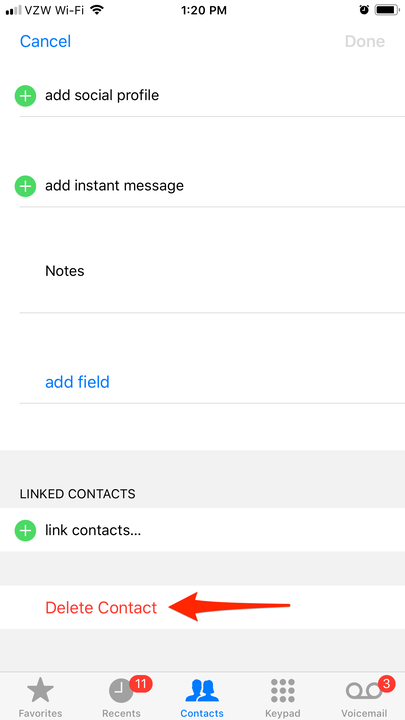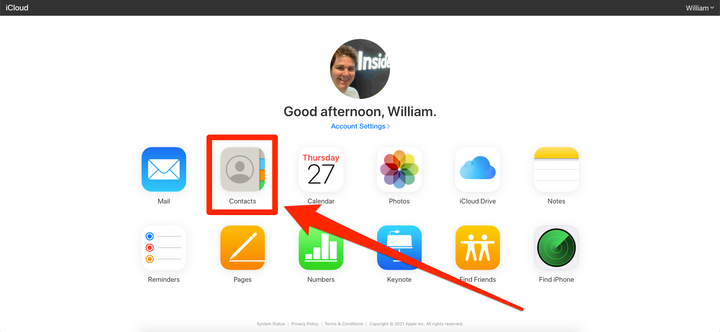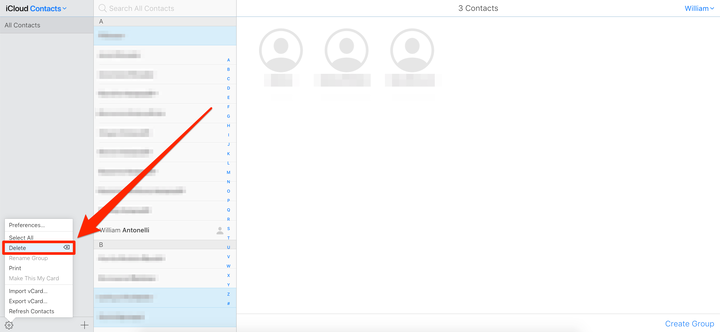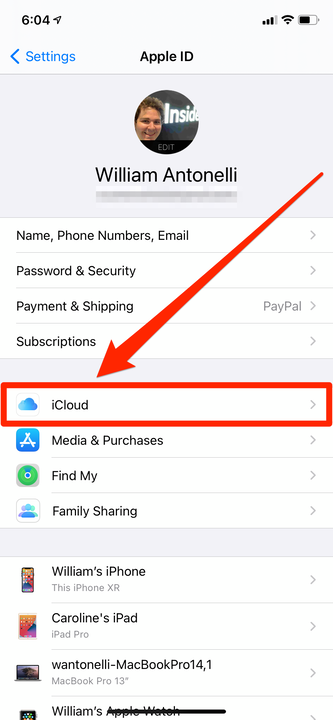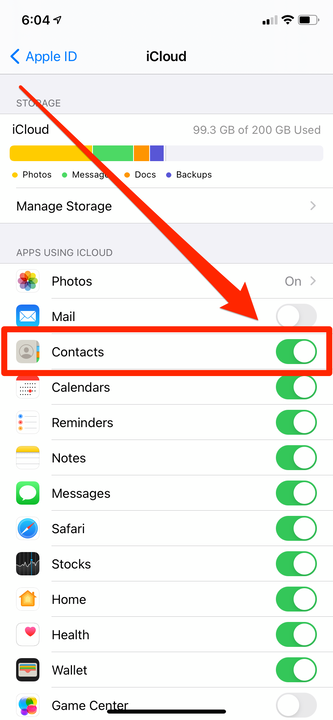Come eliminare più contatti su iPhone
- Per eliminare singoli contatti sul tuo iPhone, puoi utilizzare l'app Contatti.
- Se desideri eliminare tutti o più contatti contemporaneamente, dovrai utilizzare iCloud.
- Puoi anche bloccare i contatti del tuo iPhone se vuoi tagliare i legami in modo permanente.
Che tu abbia lasciato un lavoro, terminato una relazione o semplicemente non abbia più bisogno del numero del tuo vecchio idraulico, è facile eliminare i contatti dal tuo iPhone. E una volta rimosso un contatto, puoi anche fare il passaggio in più e bloccarlo in modo che non possano chiamarti o inviarti messaggi.
Come eliminare i contatti su iPhone
Esistono tre modi per eliminare i contatti sul tuo iPhone.
Elimina i singoli contatti
1 Apri l'app Contatti sul tuo iPhone oppure apri l'app Telefono verde e tocca la scheda Contatti nella parte inferiore dello schermo.
2 Scorri fino al contatto che desideri eliminare e tocca il suo nome.
3 Toccare Modifica nell'angolo in alto a destra della pagina delle informazioni del contatto.
4 Scorri fino in fondo alla pagina e premi le parole Elimina contatto scritte in rosso.
Dopo aver fatto clic su "Modifica" nella pagina di un contatto, scorri verso il basso fino a "Elimina contatto".
5 Tocca il pulsante rosso Elimina contatto visualizzato.
Tocca "Elimina contatto".
Elimina più contatti contemporaneamente
Avrai bisogno di un computer per farlo. Tieni presente che dovrai aver impostato in anticipo il tuo account iCloud per salvare i contatti.
1 Vai al sito Web iCloud e accedi al tuo account iCloud. Potrebbe essere necessario inserire un codice inviato al tuo iPhone.
2 Aprire la pagina Contatti.
Apri i tuoi contatti iCloud.
William Antonelli/Insider
3 Trova i contatti che desideri eliminare e selezionali tutti in una volta. Il modo per farlo sarà diverso a seconda che tu stia utilizzando un Mac o un PC.
- Su un Mac, tieni premuto Comando mentre fai clic su ogni contatto che desideri eliminare.
- Su un PC, tieni premuto Ctrl mentre fai clic su ogni contatto che desideri eliminare.
4 Dopo averli selezionati tutti, fai clic sull'icona a forma di ingranaggio in basso a sinistra e quindi su Elimina.
Elimina tutti i contatti che hai selezionato.
William Antonelli/Insider
5 Ti verrà chiesto di confermare che desideri eliminare i contatti. Fare clic su Elimina.
Elimina tutti i contatti
Se vuoi sbarazzarti di ogni contatto in una volta, dovrai anche utilizzare il tuo account iCloud.
1 Apri l'app Impostazioni del tuo iPhone e tocca il tuo nome in alto per aprire il menu ID Apple.
2 Tocca iCloud.
Toccando "iCloud" qui si aprirà il menu in cui scegli quali dati sono sincronizzati con iCloud.
William Antonelli/Insider
3 Nella pagina che si apre, verifica se il pulsante accanto a Contatti è abilitato. Se lo è, toccalo per disattivarlo.
Disattiva la scheda "Contatti".
4 Ti verrà chiesto cosa vuoi fare con i tuoi contatti. Seleziona Elimina dal mio telefono.
I tuoi contatti verranno cancellati dal tuo iPhone.